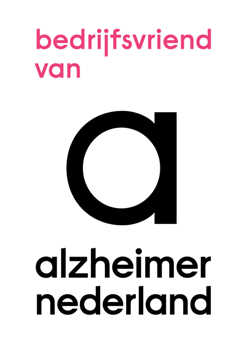Ik heb een vraag over:
Kennismaken met De BeleefTV kan door middel van een proefweek, proefmaand en online demonstratie. De online demonstratie is gratis en vrijblijvend.
De proefweek en proefmaand met De BeleefTV zijn erg populair. Daarom kan er een wachttijd zijn, maar over het algemeen kunnen we binnen 1,5 maand een proefperiode inplannen.
Wij komen De BeleefTV brengen, geven de werknemers een demonstratie en halen De BeleefTV daarna weer op.
Als wij De BeleefTV na een week weer op komen halen willen we graag weten hoe jullie de week ervaren hebben.
Wij hebben een korte vragenlijst en horen graag wat jullie goed aan De BeleefTV vinden, maar ook wat de verbeterpunten volgens jullie zijn.
Op deze manier kunnen wij er voor zorgen dat De BeleefTV altijd aan blijft sluiten bij de doelgroep.
De evaluatie duurt circa 10 minuten.
Als wij De BeleefTV komen brengen krijgen jullie een korte demonstratie van circa 30 minuten. Hierin laten we de belangrijkste functies zien en leggen we per menu kort uit wat de achterliggende gedachte is. Vervolgens kunnen jullie zelf aan de slag met de bewoners of cliënten.
Voor de proefweek vragen wij een bijdrage van €99,oo. Voor de proefmaand vragen wij een bijdage van €299,00
Het schoonmaken van De BeleefTV is van groot belang.
Vanuit de leverancier van het BeleefTV-beeldscherm wordt aangeraden om een schoonmaakmiddel met 70% Isopropyl te gebruiken. Deze is veilig te gebruiken op het scherm en veroorzaakt geen kleurverschillen.
De spray fles heeft een inhoud van 0,5L en bestel je (per mail) per 6 stuks bij De BeleefTV al voor €45,- (exclusief verzending).
Zorg er voor dat de wielen op de rem staan voordat je De BeleefTV gaat gebruiken. Het opstarten van De BeleefTV is heel simpel. Als je de stekker in het stopcontact steekt start De BeleefTV vanzelf op. Je hoeft verder niets te doen, het opstarten duurt ongeveer 30 seconden. Wacht tot je het hoofdmenu met de applicatiemenu’s ziet.
Trek nooit de stekker uit het stopcontact terwijl De BeleefTV nog aanstaat! Dit kan zeer schadelijk zijn voor de computer.
Om De BeleefTV uit te schakelen druk je in het hoofdmenu nogmaals op het kruisje in een van de hoeken. Nu kom je in het instellingen menu. Wanneer je kiest voor “De BeleefTV afsluiten” en vervolgens de code ‘0000’ invoert schakelt De BeleefTV vanzelf uit. Wacht tot het scherm zwart is, pas hierna kan je de stekker uit het stopcontact halen.
Houd bij het kantelen van het scherm altijd het handvat vast!
Om het scherm te kunnen kantelen dien je de twee blokkeerpennen die aan achterzijde van De BeleefTV zitten eerst uit te trekken. Als je deze vervolgens een kwartslag draait blijven deze staan en kan je het scherm kantelen. Staat het scherm op de juiste positie, draai dan de blokkeerpennen weer een kwartslag terug. Je hoort een klik wanneer de pin weer op slot staat.
Mocht het uittrekken niet lukken, beweeg dan het scherm voorzichtig heen en weer met het handvat op het frame. Door te wrikken komen de pennen vrij en kan je ze vervolgens uittrekken.
De HDMI-poort geeft je de vrijheid om je eigen apparaten aan te sluiten op De BeleefTV. Denk hierbij aan een laptop, telefoon, DVD-speler en elk ander apparaat dat een HDMI aansluiting heeft. Om de HDMI-functie te kunnen gebruiken moet je eerst De BeleefTV zelf uitschakelen via het instellingen scherm. Wacht totdat het scherm zwart wordt en de tekst ‘No Signal/Geen signaal’ verschijnt. Vervolgens kan je het apparaat aansluiten door middel van een HDMI kabel aan de achterzijde van De BeleefTV. Het scherm gaat automatisch over naar HDMI, dit duurt ongeveer 5 seconde. Je hoeft zelf niets te veranderen!
Het scherm is dan echter niet te gebruiken als touchscreen.
Om updates uit te kunnen voeren en gebruik te kunnen maken van het internetpakket moet De BeleefTV verbonden zijn met het internet.
- Klik in het hoofdmenu op het kruisje zodat je in het instellingen menu komt.
- Kies vervolgens voor de onderste optie “verbind met internet”.
- Hierna opent zich een scherm met de WiFi-instellingen en een toetsenbord.
- Druk op de optie “beschikbare netwerken weergeven” (mocht dit niet zichtbaar zijn dan kan het zijn dat het toetsenbord ervoor staat, deze kan je even opzij slepen).
- Hierna opent zich rechtsonder een lijst met alle beschikbare WiFi-netwerken. Kies hieruit het juiste WiFi-netwerk, vink de optie “gegevens onthouden” aan en vul vervolgens het juiste wachtwoord in.
- Als je bent verbonden met het netwerk kan je het toetsenbord en het Instellingen-scherm weg klikken met behulp van het kruisje rechtsboven.
- Je komt nu weer terug in het instellingen scherm van De BeleefTV, kies hier voor de optie “Terug naar De BeleefTV”.
Om De BeleefTV optimaal te laten functioneren is het raadzaam deze 1 keer per kwartaal te updaten. De spellen worden door de feedback van de zorginstellingen geoptimaliseerd en er wordt regelmatig nieuw beeldmateriaal toegevoegd. Om een update te draaien is een constante en snelle internetverbinding vereist (via WiFi of internet kabel). De update mag niet vroegtijdig worden afgebroken en dient volledig afgemaakt te worden.
Stappenplan
- Klik in het hoofdmenu nogmaals op het kruisje zodat je in het instellingen menu komt.
- Kies vervolgens voor “De BeleefTV bijwerken: (of “De BeleefTV updaten”) om de nieuwste update te installeren.
- Er opent een zwart scherm waarin de update gedraaid wordt. Wacht tot deze volledig is afgerond en het zwarte scherm zichzelf heeft gesloten.
- Als de update klaar is zie je het bureaublad waarop het icoon van De BeleefTV te zien is. Klik deze aan om de applicatie opnieuw op te starten.
- Je kunt nu kiezen voor “Terug naar De BeleefTV” en deze weer gebruiken zoals je gewend bent.
De BeleefTV is volledig zelf samen te stellen.
Kijk hier voor meer informatie over de verschillende mogelijkheden.
Momenteel is het ook mogelijk om De BeleefTV te huren.
De minimale huurperiode is 3 aaneengesloten maanden.
Wil je meer informatie over het huren van De BeleefTV?
Neem dan contact met ons op.
Heb je speciale wensen of gewoon hulp nodig om tot een juiste samenstelling te komen van De BeleefTV, neem dan contact op voor een offerte op maat.
Met het software abonnement krijg je ALLE software die is ontwikkeld, inclusief de natuurfilm van Beter door Beeld tot je beschikking. Ook alle software die we de komende jaren gaan ontwikkelen, wordt kosteloos toegevoegd aan jullie BeleefTV. Voor een vast bedrag per maand, zijn jullie er zeker van, dat De BeleefTV maximaal rendeert in de organisatie door de vele mogelijkheden die voor jullie beschikbaar komen. Dit abonnement is overigens maandelijks opzegbaar, dus je zit nergens aan vast.
De levertijd van De BeleefTV is momenteel tussen de 2 en 4 weken.
Wanneer jullie De BeleefTV een week op proef hebben gehad, krijg je in principe geen demonstratie bij de levering.
Mocht hier toch behoefte aan zijn, dan horen wij dat graag.
Het servicecontract is bij aanschaf van De BeleefTV voor de eerste 3 jaar verplicht.
De BeleefTV is helemaal naar wens samen te stellen.
Je kiest zelf de trolley (en extra opties), de kleur steunrand én de software.
Zo ben je er zeker van dat De BeleefTV perfect past binnen jullie zorginstelling.
Zeker! Je hebt de keuze om de maandelijkse kosten, maandelijkse, jaarlijks of meer-jaarlijks te voldoen.
Neem voor meer informatie contact met ons op.
Heb je De BeleefTV aangezet, maar blijf je een zwart beeld houden? Dan is waarschijnlijk de verkeerde bron geselecteerd op het scherm. Kijk eerst of het lampje brandt aan de achterkant van het scherm. Indien deze oranje of groen gekleurd is, staat het scherm aan. Klik achterop De BeleefTV op Source / OK en zet vervolgens met behulp van Up en Down de input source op Auto en klik wederom op Source/OK
Mocht het scherm nog steeds niet reageren neem dan contact met ons op. Bel naar
Probeer eerst zelf de licentie bij te werken door in het Instellingenmenu te klikken op: ‘Licentie bijwerken’.
Let op! Hiervoor dien je een werkende internetverbinding te hebben.
Geeft De BeleefTV nog steeds een licentiefout?
Neem dan contact op via telefoonnummer: 070 219 08 90 en we helpen je graag verder.
Het kan voorkomen dat De BeleefTV niet meer omhoog of naar beneden gaat.
Dit is eenvoudig zelf op te lossen:
Controleer eerst of de stekker in het stopcontact zit en of De BeleefTV aan gaat.
Mocht dit beiden het geval zijn onderneem dan de volgende stappen:
- Haal de stekker uit het stopcontact en wacht 10 seconden.
- Houd zowel de omhoog, als omlaag knop ingedrukt.
- Houd beiden knoppen ingedrukt en steek de stekker weer in het stopcontact.
De hoog-laag verbinding is weer hersteld.
Neem contact met ons op via +31(0)70 21 90 8 90.
Houd alvast je ticketnummer en HP-code bij de hand.
Deze vind je aan de achterkant van de BeleefTV.
 Om jullie goed van dienst te kunnen zijn, kunnen wij je vragen om het HP-nummer van De BeleefTV.
Om jullie goed van dienst te kunnen zijn, kunnen wij je vragen om het HP-nummer van De BeleefTV.
Dit HP-nummer is het unieke nummer van jullie BeleefTV.
Het HP-nummer is (indien je de laatste update van De BeleefTV hebt), te vinden in het instellingen-menu.
Ga vanuit het hoofd menu, 1 stap terug door op het kruisje in de linker boven- of rechter onderhoek te klikken.
Het HP-nummer is ook te vinden op de sticker aan de bovenzijde van De BeleefTV.
Op de foto hiernaast zie je de locatie van de sticker.
Staat je vraag er niet bij?
Vul dan het contactformulier in en wij nemen binnen 2 werkdagen contact met je op.